エックスサーバーにWordpress(ワードプレス)をインストールしよう
こちらではエックスサーバーにWordpress(ワードプレス)をインストールする超簡単な説明を記載しております。
ワードプレスをインストールする前に
- 「独自ドメインの取得」
- 「そのレンタルサーバーに独自ドメインを設置」
この2項目を先に行なっておく必要があります。
ステップ1:バリュードメインでの取得方法
ステップ2:エックスサーバーにドメイン設置
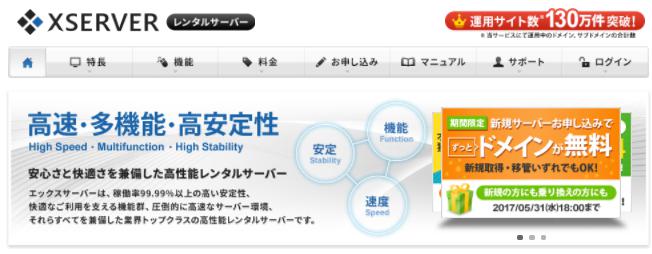
●↓ドメインを取得した段階でネット検索するとこのような画面になります。
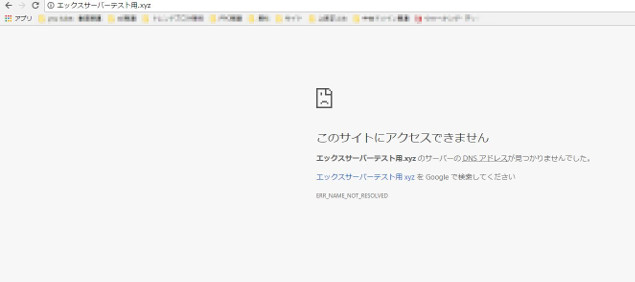
●↓ネームサーバー・ドメイン設定が反映されたらこのような画面に切り替わります。
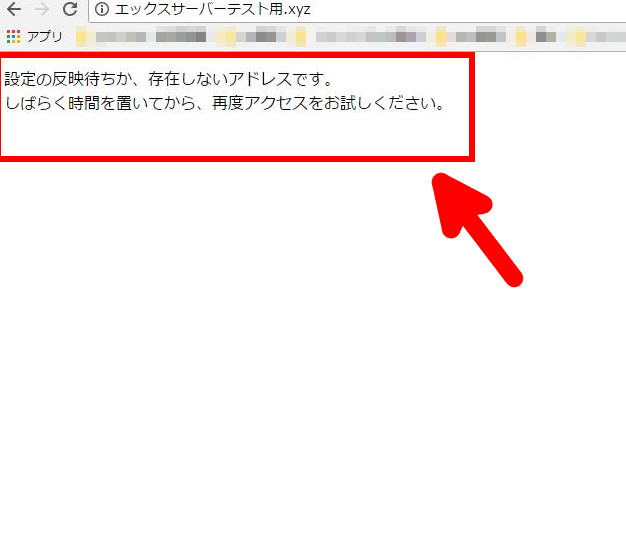
このような画面に切り替わったのを確認してからWordpress(ワードプレス)のインストールを開始します。
●↓まずはエックスサーバにログインしたら「サーバーパネル」にある「ログイン」をクリック。
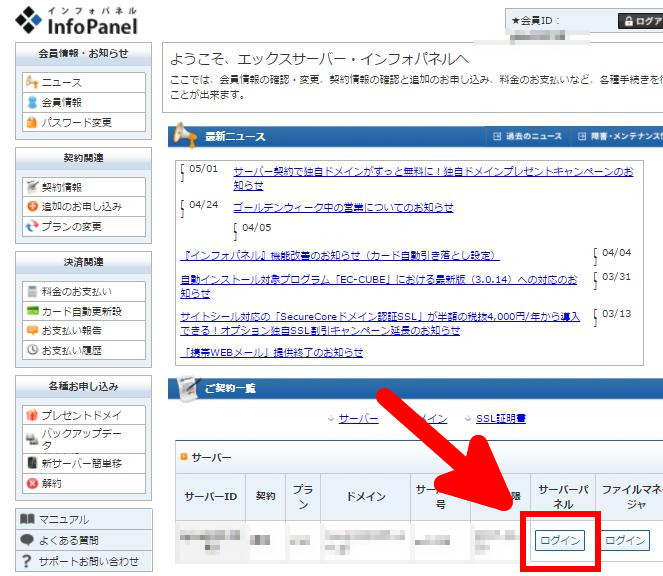
●↓「自動インストール」をクリック。
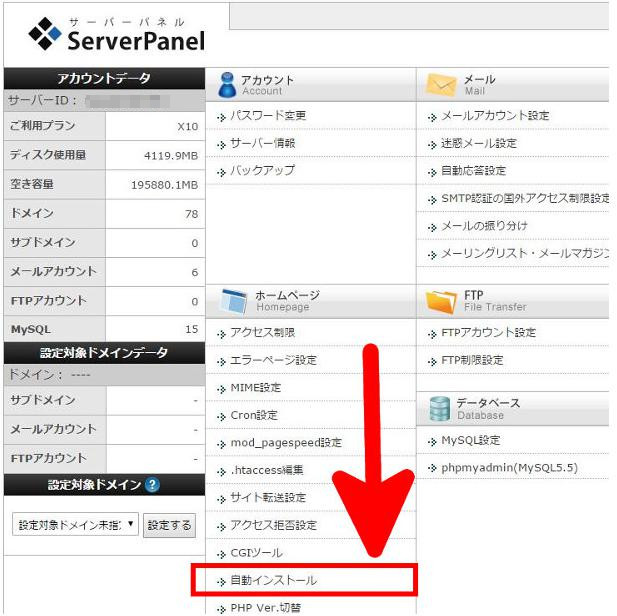
●↓Wordpress(ワードプレス)をインストールしたいドメインの横にある「選択する」をクリック
(モザイク部分には過去に設置したドメインが表示される形になっています)
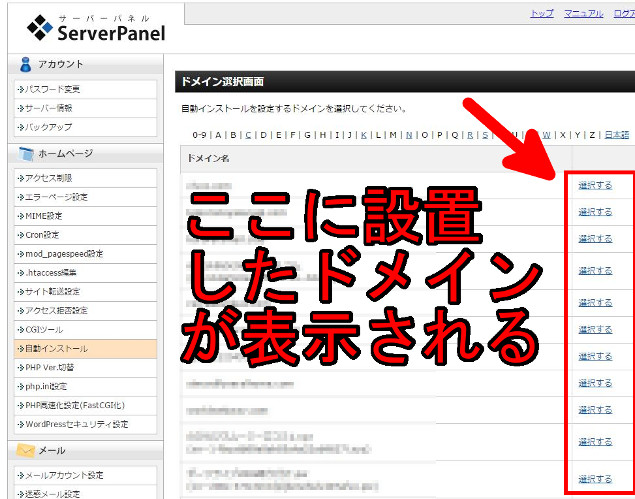
●↓1番「プログラムのインストール」をクリックして2番のWordpress日本語版の横にある「インストール設定」をクリック
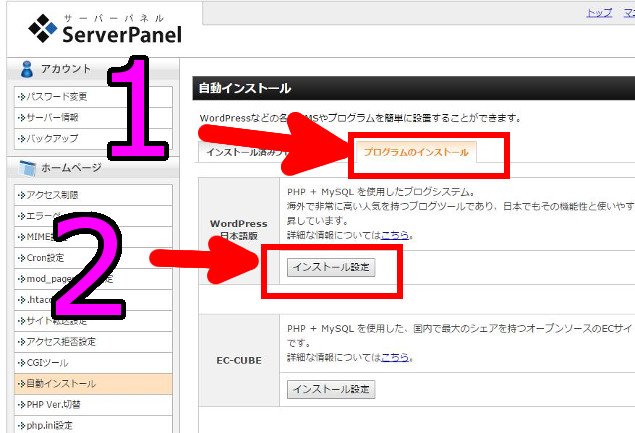
●↓必要事項を入力
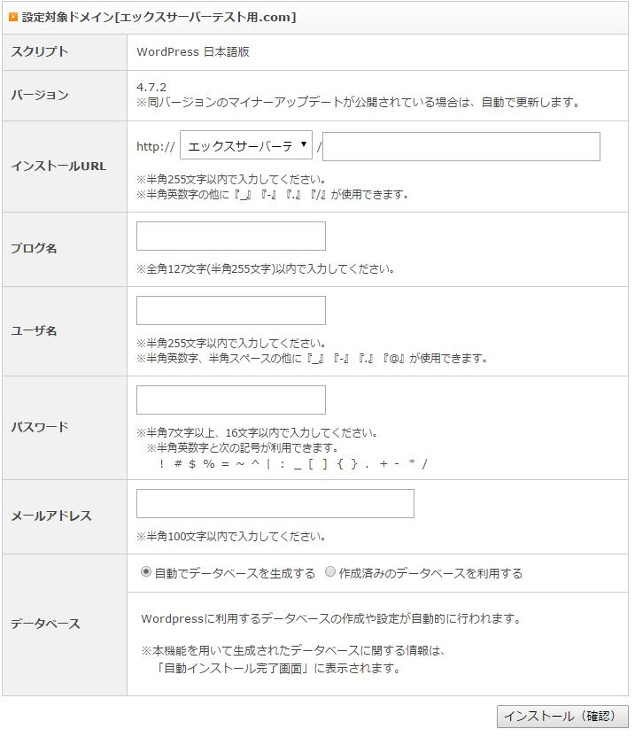
インストールURL
インストールURLは希望のドメインが選択されている事を確認。横の空白は空欄でOK。
ブログ名
ブログ名はそのサイトのタイトルになります。
ユーザ名
ユーザ名はWordpress(ワードプレス)にログインする為のIDになります。
パスワード
パスワードはWordpress(ワードプレス)にログインする為のパスワードになります。
メールアドレス
メールアドレスは普段お使いのメルアドを入力します。
データベース
データベースは「自動でデータベースを生成する」にチェックが入っている事を確認。
最後に「インストール(確認)」ボタンを押して完了
●↓内容を確認したら「インストール(確定)」を押します。
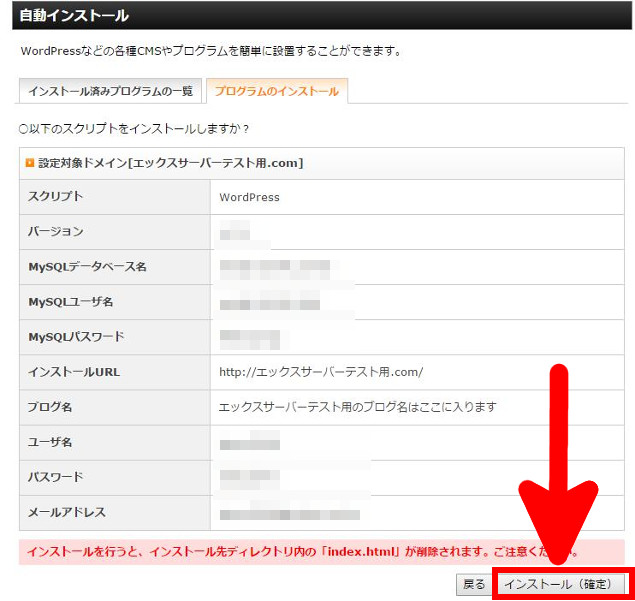
●↓このような画面になっているので、URLをクリックしてドメインにWordpress(ワードプレス)がインストールされている事を確認いたしましょう。
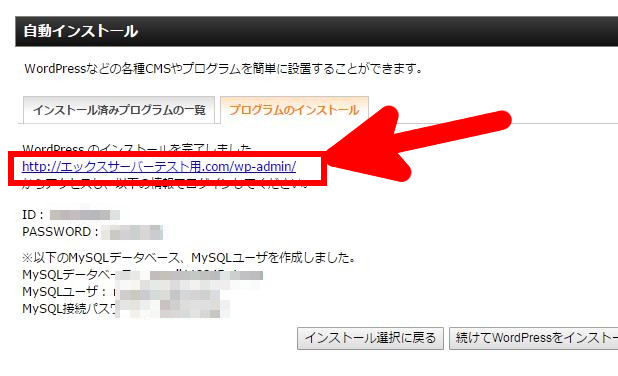
●↓ワードプレス管理画面に入りますので、先ほどご自信で設定した「ユーザ名」と「パスワードを入力」
(インストールに数分かかる場合もあります。すぐに下記の画面が現れない場合は数分後に更新してからもう一度見てみましょう。)
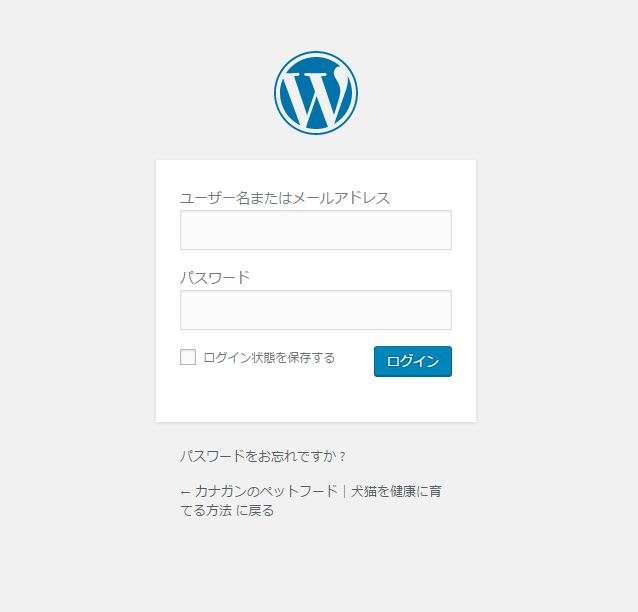
●↓無事ワードプレスの管理画面に入れたら完了です。
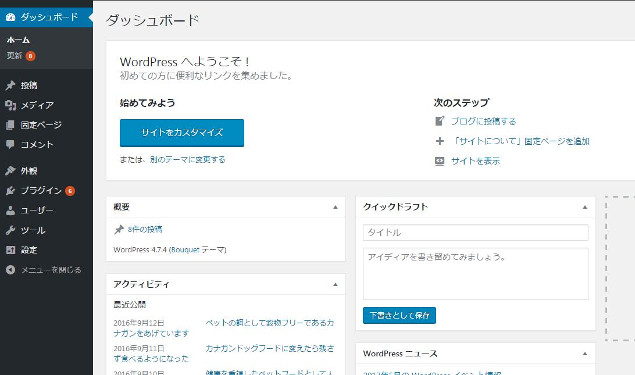
今後基本的にワードプレスの管理画面に入りたい場合は、サイトURLの語尾に「/wp-login.php」と入力する事でワードプレスの管理画面に入ることが出来ます。
以上でエックスサーバーにワードプレスをインストール出来ました。

当サイト管理人のクロレラからの一言。
エックスサーバーは極めて優秀なレンタルサーバーです。
僕はアフィリエイトを始めてからはひたすらエックスサーバーでメインサイトを作っていました。
スペックが極めて高いのでサーバーの接続障害とかドメイン設置上限、サイト表示速度など余計な事を考える必要もありませんでした。
アフィリエイターはエックスサーバーを思考回路停止して契約しても間違いがない優良サーバーです。
ここからはご自信がお使いのテンプレートの説明なりを見て、実際にアフィリエイトサイトを作っていく形になります。
ワードプレスでのサイト作成に行き詰った方は、僕が愛用しているSIRIUS(シリウス)というサイト作成ツールがオススメです。
お知らせ

昔の僕と同じようにお金が無くて苦しい環境に置かれている方達へ、無料で情報発信をしています。
アフィリエイトが学べるクロレラのyoutubeチャンネルはこちら
※定期的に動画はアップしていますのでチャンネル登録はお忘れなく※
ワードプレスの使い方が学べるサイト

当サイトではドメイン取得をしてレンタルサーバーに設置し、ワードプレスをインストールする所まで記載いたしております。
具体的なワードプレスの使い方や設定方法などを知りたい方は、下記のサイトで詳しく・そしてわかりやすく丁寧に解説しております。
